изменение Samsung и Гугл аккаунта
Изменить аккаунт в телефоне Самсунг может понадобиться, если вы поменяли смартфон, или вам передали свой старый аппарат члены семьи, друзья. Для этого сначала придётся удалить старый аккаунт, если он есть, а затем войти в новый или создать его с нуля. Вам нужно поменять профиль Гугл, а затем Самсунг. В этом нет ничего сложного – действия легко выполнить с помощью простой инструкции. О том, как поменять Самсунг аккаунт, я расскажу в статье ниже.
Краткая инструкция: как поменять аккаунт на телефоне Самсунг
Как на телефоне Самсунг поменять аккаунт? Достаточно нескольких простых действий:
- Выйти из аккаунта Самсунг.
- Удалить с телефона профиль Гугл.
- Войти в нужную учётную запись Google (или создать новую).
- Войти в свой Samsung Account (или создать новый).
- Дождаться, пока данные будут импортированы на смартфон.
Подробное описание и инструкции по каждому шагу приведены далее.
Шаг 1.
 Как выйти из аккаунта Самсунг
Как выйти из аккаунта СамсунгЧтобы выйти из профиля, откройте меню или экран приложений. Телефон должен быть подключён к интернету. Затем выполите такие действия:
- Перейдите в «Настройки».
- Выберите пункт, в котором есть фраза «Учётные записи». Полное название может отличаться в зависимости от версии системы.
- Снова выберите пункт «Учётные записи», если он есть в меню.
- Выберите аккаунт, который хотите отвязать от данного смартфона.
- В устройствах с Андроид 10 и более новыми версиями необходимо зайти в «Личные данные», затем нажать на три точки в углу и выбрать «Выйти». Затем подтвердить действие.
- В устройствах до версии Андроид 10 после выбора своего Samsung Account нажмите «Удалить учётную запись», если такая кнопка есть. Или перейдите в меню, нажав три точки в углу экрана, надпись Опции или значок меню в нижней части. Выберите «Удалить учётную запись» в меню.
 На экране, который появится, подтвердите действие.
На экране, который появится, подтвердите действие.
- Введите пароль записи, чтобы выйти из неё.
Удаление Samsung Account с девайса – не значит полного удаления. Все ваши данные доступны в облаке, и вы можете получить к ним доступ с другого устройства или с ПК. Теперь вы можете поменять привязку. Но если телефон вам не принадлежал, то сначала нужно выполнить следующий шаг.
Шаг 2. Как удалить с телефона профиль Гугл
Если вы только хотите поменять разные Samsung Account на своём девайсе, то этот пункт выполнять не нужно. Поменять профиль Гугл требуется только для устройств, которые вам подарили или которые вы купили.
Чтобы «отвязать» устройство от Гугл, выполните действия, которые повторяют инструкцию предыдущего шага:
- Перейдите в «Настройки».
- Откройте «Учётные записи».
- Выберите Google Account, который нужно отвязать от устройства.
- Нажмите «Удалить учётную запись».
- Подтвердите действие.

- Если это последняя запись Google на телефоне, то необходимо ввести пароль.
Так же, как и в случае с другими профилями, его удаление с телефона не означает полного стирания. Данные будут сохранены в облаке Google. Теперь вы можете поменять привязку. Как это сделать, описано ниже.
Шаг 3. Как войти в профиль Google
Чтобы изменить Гугл аккаунт на андроиде Самсунг, выполните такие действия:
- Зайдите в Настройки.
- Перейдите в «Учётные записи».
- Нажмите на «Добавить».
- Выберите из вариантов Google.
- Подтвердите действие.
- Введите почту, а затем пароль. Почта должна быть gmail. На этом этапе можно поменять профиль на уже созданный или создать новый.
- Подтвердите действия на следующих появляющихся сообщениях. Этап с добавлением платёжных данных можно пропустить.
Теперь ваш девайс уже «полностью ваш». Вам удалось поменять профиль Гугл, и теперь всё, что осталось – войти в профиль Samsung Account.
Шаг 4. Как войти в Samsung Account
Чтобы изменить аккаунт в телефоне Самсунг на новый, нужно придерживаться очередности – сначала удалить старый, потом добавить новый. На одном смартфоне может быть активен только один профиль Самсунг. Его добавление повторяет предыдущие шаги. Чтобы войти в Samsung Account:
- Перейдите в Настройки.
- Откройте «Учётные записи».
- Выберите «Добавить аккаунт».
- Выберите из предложенных вариантов Samsung Account.
- Войдите в свою учётную запись, используя электронную почту и пароль, либо создайте новую.
- Если требуется, введите одноразовый пароль, который придёт в СМС-сообщении.
Шаг 5. Завершение
На завершающем этапе, когда вам удалось поменять профиль, оставьте телефон на 5-10 минут, чтобы он синхронизировал все данные с облаком. Затем перезагрузите аппарат. Теперь вы можете пользоваться новым устройством, будто это ваш предыдущий гаджет. Все настройки, контакты, приложения были перенесены на него.
Все настройки, контакты, приложения были перенесены на него.
В каких случаях нужно поменять аккаунт Самсунг
Если вы получили в руки новый телефон, то вам просто необходимо привязать его к собственной учётной записи. В первую очередь, это естественное правило безопасности. Если на смартфоне установлен профиль родственника, друга или вообще незнакомого человека, то он имеет полный доступ ко всем вашим данным. Ваш собственный аккаунт гарантирует, что доступ к ним будет только у вас.
Ещё одно преимущество – синхронизация. Вы можете войти в учётную запись на других устройствах, поменять девайс на более новый – и при этом получить доступ к своим вкладкам браузера, к платёжной информации и не только. Аккаунты Самсунг и Гугл хранят «в облаке» такие данные:
- Ваши контакты из телефонной книги.
- Данные, внесённые вами в календарь.
- Данные приложений Google и Samsung.
- Samsung Pay и Google Pay.
- Закладки браузера.
- Данные о местонахождении девайса.

Перед тем, как сменить аккаунт на телефоне Самсунг, выставите на своём старом устройстве синхронизацию этих данных. Так вы сможете загрузить их на любом новом девайсе, или получить доступ к ним с компьютера.
Теперь вы с лёгкостью можете сменить учетную запись Самсунг или Гугл на своём смартфоне. Надеюсь, эта инструкция поможет вам избежать проблем и справиться с задачей быстро. При необходимости вы можете вернуться к старому профилю или поменять телефон, после чего установить свой аккаунт на новом девайсе.
Как сделать сброс FRP (Google-аккаунта) на телефоне Samsung Galaxy S5 SM-G900F 16Gb
Рейтинг телефона:
- 1
- 2
- 3
- 4
- 5
(4.8 — 5 голосов)
Покупатели смартфонов на операционной системе Андроид могут столкнуться с проблемами во время активации Google-аккаунта. Если у человека не получается пройти авторизацию, то он наверняка столкнулся с работой так называемой функции Factory Reset Protection.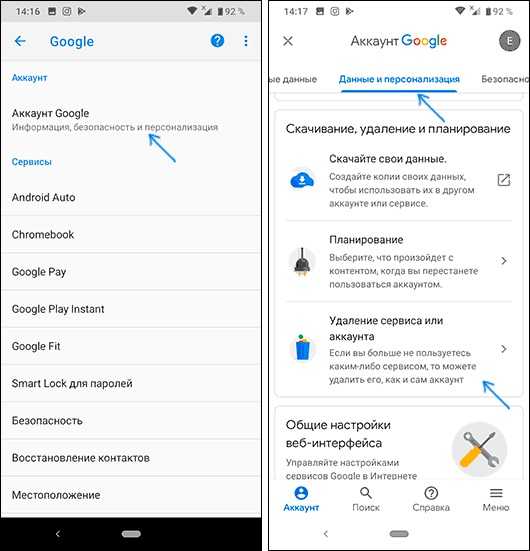 Чтобы активировать устройство и продолжить им пользоваться, нужно выполнить сброс FRP. Как это сделать, не нанеся ущерб смартфону?
Чтобы активировать устройство и продолжить им пользоваться, нужно выполнить сброс FRP. Как это сделать, не нанеся ущерб смартфону?
Для чего нужен FRP
Аббревиатура расшифровывается, как Factory Reset Protection. На русский язык эту фразу можно перевести следующим образом: защита от сброса заводских настроек. Впервые данная функция появилась в Android 5.1.
Как известно, разработчики операционной системы стараются обезопасить смартфоны своих пользователей. В этом смысле FRP не позволяет человеку, укравшему мобильное устройство, активировать его для дальнейшего пользования. То есть при попытке пройти повторную активацию злоумышленник увидит на экране сообщение о том, что смартфон поддерживает только Google-аккаунт хозяина.
Конечно, Factory Reset Protection является полезной функцией. Но проблема с активацией нового аккаунта может в том числе произойти у человека, который взял смартфон с рук. В данной ситуации речь не идет о краже. Однако, у покупателя нет возможности активировать свою учетную запись.
Как обойти FRP на Samsung Galaxy S5 SM-G900F 16Gb
К сожалению, проблема с активацией новой учетной записи Google возникает достаточно часто, когда смартфон приобретается с рук. Но существует 2 выхода из ситуации:
- официальный;
- неофициальный.
Эти названия способов обхода FRP весьма условны. Но они в должной мере объясняют то, какую операцию придется выполнить пользователю. В первом случае человек должен обратиться к предыдущему владельцу смартфона, чтобы выполнить сброс аккаунта Google. Во втором варианте обход FRP происходит своими средствами без данных ранее использованной учетной записи.
Официальный вариант
Способ предполагает, что у нынешнего владельца смартфона Samsung Galaxy S5 SM-G900F 16Gb есть возможность связаться с его предыдущим обладателем. Для официального сброса Factory Reset Protection потребуются данные старого Google-аккаунта: адрес привязанной электронной почты и пароль.
- В окне приветствия или настройках телефона ввести данные предыдущей учетной записи.

- Аналогичным образом авторизоваться на ПК.
- На компьютере в списке предложенных устройств отвязать смартфон.
- На телефоне перейти в настройки Google-аккаунта и удалить учетную запись.
- В настройках разработчика включить пункт «Разблокировка OEM».
Если все сделано верно, произойдет сброс Factory Reset Protection и соответствующий Unlock устройства. После повторной перезагрузки смартфона можно указывать данные своей учетной записи Гугл.
Неофициальный вариант
Есть несколько способов выполнить обход Google-аккаунта на Samsung Galaxy S5 SM-G900F 16Gb, не имея информации об адресе электронной почты и пароле.
1 способ:
- Установить SIM-карту в телефон, включить его.
- Пропустить меню стартовой активации устройства.
- Позвонить на смартфон.
- Принять вызов и сохранить новый контакт.
- В номеронабирателе ввести команду *#*#4636#*#*.
- В открывшемся меню нажать кнопку «Назад», чтобы перейти в настройки телефона.

- Открыть раздел «Восстановление и сброс», а затем – «Архивация и восстановление».
- Отключить резервное копирование данных и выполнить сброс до заводских настроек.
2 способ:
- Включить телефон с установленной симкой.
- При первом запуске подключиться к Wi-Fi.
- Ввести несколько букв и выделить.
- Выбрать параметр «Поделиться», чтобы отправить текст по СМС.
- В качестве получателя указать номер 112.
- После отправки письма появится уведомление о том, что сообщение не доставлено. Но именно это и нужно в данный момент.
- Открыть переписку с номером 112 и нажать кнопку «Вызов».
- Стереть 112 и ввести в номеронабирателе команду *#*#4636#*#*.
- Аналогично предыдущему способу перейти в меню «Восстановление и сброс», откатить смартфон до заводских настроек и перезагрузить.
Какой бы метод сброса ни выбрал пользователь, после повторного запуска появится возможность ввести данные своего Google-аккаунта. Функция FRP должна отключиться.
Функция FRP должна отключиться.
Что делать, если ничего не получилось
Всем людям, приобретающим смартфоны с рук, рекомендуется просить у предыдущего владельца документы. Это поможет обойти блокировку FRP, не прибегая к манипуляциям с мобильным устройством.
В случае, когда нет возможности узнать данные старого аккаунта для его отключения, можно отправиться в магазин по месту приобретения устройства. Информация указывается в чеке или гарантийном талоне. Отправляясь в магазин, нужно взять все документы, лежащие в комплекте со смартфоном. Сотрудник салона связи поможет выполнить сброс Factory Reset Protection. Если предыдущий владелец продавал телефон без коробки, то выйти из ситуации можно только при помощи неофициальных способов сброса.
Поделитесь страницей с друзьями:
Если все вышеперечисленные советы не помогли, то читайте также:
Как прошить Samsung Galaxy S5 SM-G900F 16Gb
Как получить root-права для Samsung Galaxy S5 SM-G900F 16Gb
Как сделать сброс до заводских настроек (hard reset) для Samsung Galaxy S5 SM-G900F 16Gb
Как разблокировать Samsung Galaxy S5 SM-G900F 16Gb
Как перезагрузить Samsung Galaxy S5 SM-G900F 16Gb
Что делать, если Samsung Galaxy S5 SM-G900F 16Gb не включается
Что делать, если Samsung Galaxy S5 SM-G900F 16Gb не заряжается
Что делать, если компьютер не видит Samsung Galaxy S5 SM-G900F 16Gb через USB
Как сделать скриншот на Samsung Galaxy S5 SM-G900F 16Gb
Как обновить Samsung Galaxy S5 SM-G900F 16Gb
Как записать разговор на Samsung Galaxy S5 SM-G900F 16Gb
Как подключить Samsung Galaxy S5 SM-G900F 16Gb к телевизору
Как почистить кэш на Samsung Galaxy S5 SM-G900F 16Gb
Как сделать резервную копию Samsung Galaxy S5 SM-G900F 16Gb
Как отключить рекламу на Samsung Galaxy S5 SM-G900F 16Gb
Как очистить память на Samsung Galaxy S5 SM-G900F 16Gb
Как увеличить шрифт на Samsung Galaxy S5 SM-G900F 16Gb
Как раздать интернет с телефона Samsung Galaxy S5 SM-G900F 16Gb
Как перенести данные на Samsung Galaxy S5 SM-G900F 16Gb
Как разблокировать загрузчик на Samsung Galaxy S5 SM-G900F 16Gb
Как восстановить фото на Samsung Galaxy S5 SM-G900F 16Gb
Как сделать запись экрана на Samsung Galaxy S5 SM-G900F 16Gb
Где находится черный список в телефоне Samsung Galaxy S5 SM-G900F 16Gb
Как настроить отпечаток пальца на Samsung Galaxy S5 SM-G900F 16Gb
Как заблокировать номер на Samsung Galaxy S5 SM-G900F 16Gb
Как включить автоповорот экрана на Samsung Galaxy S5 SM-G900F 16Gb
Как поставить будильник на Samsung Galaxy S5 SM-G900F 16Gb
Как изменить мелодию звонка на Samsung Galaxy S5 SM-G900F 16Gb
Как включить процент заряда батареи на Samsung Galaxy S5 SM-G900F 16Gb
Как отключить уведомления на Samsung Galaxy S5 SM-G900F 16Gb
Как отключить Гугл ассистент на Samsung Galaxy S5 SM-G900F 16Gb
Как отключить блокировку экрана на Samsung Galaxy S5 SM-G900F 16Gb
Как удалить приложение на Samsung Galaxy S5 SM-G900F 16Gb
Как восстановить контакты на Samsung Galaxy S5 SM-G900F 16Gb
Где находится корзина в Samsung Galaxy S5 SM-G900F 16Gb
Как установить WhatsApp на Samsung Galaxy S5 SM-G900F 16Gb
Как установить фото на контакт в Samsung Galaxy S5 SM-G900F 16Gb
Как сканировать QR-код на Samsung Galaxy S5 SM-G900F 16Gb
Как подключить Samsung Galaxy S5 SM-G900F 16Gb к компьютеру
Как установить SD-карту на Samsung Galaxy S5 SM-G900F 16Gb
Как обновить Плей Маркет на Samsung Galaxy S5 SM-G900F 16Gb
Как установить Google Camera на Samsung Galaxy S5 SM-G900F 16Gb
Как включить отладку по USB на Samsung Galaxy S5 SM-G900F 16Gb
Как выключить Samsung Galaxy S5 SM-G900F 16Gb
Как правильно заряжать Samsung Galaxy S5 SM-G900F 16Gb
Как настроить камеру на Samsung Galaxy S5 SM-G900F 16Gb
Как найти потерянный Samsung Galaxy S5 SM-G900F 16Gb
Как поставить пароль на Samsung Galaxy S5 SM-G900F 16Gb
Как включить 5G на Samsung Galaxy S5 SM-G900F 16Gb
Как включить VPN на Samsung Galaxy S5 SM-G900F 16Gb
Как установить приложение на Samsung Galaxy S5 SM-G900F 16Gb
Как вставить СИМ-карту в Samsung Galaxy S5 SM-G900F 16Gb
Как включить и настроить NFC на Samsung Galaxy S5 SM-G900F 16Gb
Как установить время на Samsung Galaxy S5 SM-G900F 16Gb
Как подключить наушники к Samsung Galaxy S5 SM-G900F 16Gb
Как очистить историю браузера на Samsung Galaxy S5 SM-G900F 16Gb
Как разобрать Samsung Galaxy S5 SM-G900F 16Gb
Как скрыть приложение на Samsung Galaxy S5 SM-G900F 16Gb
Как скачать видео c YouTube на Samsung Galaxy S5 SM-G900F 16Gb
Как разблокировать контакт на Samsung Galaxy S5 SM-G900F 16Gb
Как включить вспышку (фонарик) на Samsung Galaxy S5 SM-G900F 16Gb
Как разделить экран на Samsung Galaxy S5 SM-G900F 16Gb на 2 части
Как выключить звук камеры на Samsung Galaxy S5 SM-G900F 16Gb
Как обрезать видео на Samsung Galaxy S5 SM-G900F 16Gb
Как проверить сколько оперативной памяти в Samsung Galaxy S5 SM-G900F 16Gb
Как обойти Гугл-аккаунт на Samsung Galaxy S5 SM-G900F 16Gb
Как исправить черный экран на Samsung Galaxy S5 SM-G900F 16Gb
Как изменить язык на Samsung Galaxy S5 SM-G900F 16Gb
Как открыть инженерное меню на Samsung Galaxy S5 SM-G900F 16Gb
Как войти в рекавери на Samsung Galaxy S5 SM-G900F 16Gb
Как найти и включить диктофон на Samsung Galaxy S5 SM-G900F 16Gb
Как совершать видеозвонки на Samsung Galaxy S5 SM-G900F 16Gb
Почему Samsung Galaxy S5 SM-G900F 16Gb не видит сим-карту
Как перенести контакты на Samsung Galaxy S5 SM-G900F 16Gb
Как включить и выключить режим «Не беспокоить» на Samsung Galaxy S5 SM-G900F 16Gb
Как включить и выключить автоответчик на Samsung Galaxy S5 SM-G900F 16Gb
Как настроить распознавание лиц на Samsung Galaxy S5 SM-G900F 16Gb
Как сделать сброс FRP для других моделей телефонов
Prestigio MultiPad 2 Prime Duo 8. 0 (PMP5780D_DUO)
0 (PMP5780D_DUO)
Enot V131
Zopo ZP990 2Gb RAM
Vivo Y31s 5G
Как удалить учетную запись Samsung
Если вы используете телефон Samsung, вы будете использовать свою учетную запись Samsung для использования эксклюзивных приложений и функций, таких как поиск потерянного телефона или связывание устройств. Однако, если вы готовы переключиться на другой телефон Android, вам не нужна учетная запись Samsung.
Если вы обмениваете или продаете свой телефон Samsung, вы можете не захотеть удалять свою учетную запись, поскольку вы можете использовать ее для другого устройства, такого как Samsung Galaxy Watch 5. Мы также покажем вам, как удалить свою учетную запись Samsung из вашего телефон без удаления всей учетной записи.
Удаление вашей учетной записи Samsung навсегда . Вы не можете вернуться, как только вы это сделаете. Информация, связанная с вашей учетной записью, будет удалена, включая облачное хранилище, данные Samsung Health и историю покупок. Если вы меняете телефоны Samsung, удалите свою учетную запись, а не удаляйте ее.
Если вы меняете телефоны Samsung, удалите свою учетную запись, а не удаляйте ее.
Как удалить свою учетную запись Samsung
Единственным способом удалить свою учетную запись Samsung является использование настольного или мобильного браузера. Если вы хотите удалить свою учетную запись Samsung со своего телефона, перейдите к следующему разделу. Эти инструкции были созданы с помощью настольного браузера. Однако мобильные ступени идентичны.
Вы не можете удалить свою учетную запись Samsung вне браузера. Однако вы можете изменить данные своей учетной записи, такие как адрес электронной почты, в меню настроек. Если вы хотите удалить свою учетную запись Samsung, перейдите к следующему разделу для получения инструкций.
- Войдите в свою учетную запись Samsung.
- Нажмите на блок в верхнем левом углу с изображением вашего профиля, чтобы перейти на страницу своего профиля.
- Нажмите Управление учетной записью Samsung , чтобы открыть страницу настроек вашей учетной записи Samsung.

- Нажмите Удалить учетную запись .
- Подтвердите, что понимаете последствия удаления вашей учетной записи.
- Нажмите Удалить , чтобы открыть окно аутентификации.
- Введите пароль своей учетной записи Samsung в окне аутентификации и нажмите Готово , чтобы подтвердить удаление.
После удаления учетной записи вы получите электронное письмо с подтверждением удаления учетной записи. Вы не можете восстановить свою учетную запись, но вы можете открыть новую учетную запись Samsung, если вам нужна новая. Если вы полностью отказываетесь от устройств Samsung, теперь вы можете сделать это с уверенностью, зная, что Samsung больше не хранит ваши данные.
С другой стороны, если вы хотите перейти только на более качественный телефон Samsung, вам не следует полностью удалять учетную запись. В этой ситуации вы захотите удалить учетную запись Samsung со своего телефона.
Как удалить учетную запись Samsung с телефона
Мы рекомендуем выполнить сброс настроек к заводским, если вы перерабатываете, продаете или отдаете свой телефон Samsung.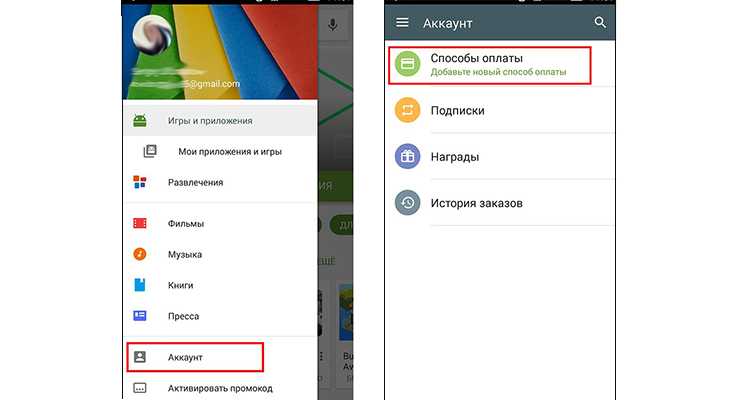 Это стирает ваши личные данные с вашего телефона, а не только с вашей учетной записи Samsung, вместе со всеми загруженными приложениями, фотографиями и файлами. Однако, если вы хотите удалить свою учетную запись Samsung, выполните следующие действия:
Это стирает ваши личные данные с вашего телефона, а не только с вашей учетной записи Samsung, вместе со всеми загруженными приложениями, фотографиями и файлами. Однако, если вы хотите удалить свою учетную запись Samsung, выполните следующие действия:
Удаление учетной записи Samsung лишает вас доступа к следующим функциям: профиль контактов (удаление этого необязательно), Samsung Cloud, Find My Mobile и Samsung Pass.
- Откройте Настройки и коснитесь своего имени и изображения профиля в верхней части страницы.
- Прокрутите вниз и коснитесь Выйти , чтобы начать процесс удаления учетной записи.
2 Изображения
- Просмотрите службы, к которым вы потеряете доступ, затем нажмите Выйти в правом нижнем углу экрана, чтобы пройти аутентификацию и подтвердить удаление своей учетной записи.
- Подтвердите свою личность, используя биометрические данные или пароль учетной записи.

2 Изображения
- Коснитесь ОК в правом нижнем углу экрана.
Вот и все! Вы удалили свою учетную запись Samsung со своего устройства.
Если вы хотите удалить свою учетную запись Google, прокрутите вниз до учетных записей и создайте резервную копию в приложении «Настройки». Затем выберите свою учетную запись Google и нажмите Удалить учетную запись .
Вам действительно нужна учетная запись Samsung?
Независимо от того, удаляете ли вы свою учетную запись Samsung полностью или удаляете ее со своего телефона, важно помнить, что вы теряете все функции, связанные с учетной записью. Наиболее ценные функции, которые вы теряете, — это Find My Mobile, Samsung Pay и функции резервного копирования и восстановления Samsung Cloud.
У Google есть альтернативы большинству этих служб. Вы можете настроить Google Find My Device, если ваш телефон украден, и Google Wallet может обрабатывать платежи. Наконец, есть Google Диск для резервного копирования вашего устройства.
Наконец, есть Google Диск для резервного копирования вашего устройства.
2023 Полное руководство по удалению учетной записи Google с Samsung
Категория: Разблокировать Android
31 марта 2023 г. 3 минуты чтения
Вы купили Samsung Galaxy много лет назад и мало им пользовались. Теперь вы понятия не имеете об учетной записи Google, которую вы использовали на нем, или о пароле. Вы хотите подарить этот телефон своему двоюродному брату, но не можете удалить на нем учетную запись Google. Он всегда отображается в раскрывающемся списке пользователей, даже если вы не можете войти в него. Вот руководство, которое поможет вам удалить/обойти учетную запись Google с устройства Samsung.
Часть 1. Подумайте перед удалением учетной записи Google на устройстве Samsung
Часть 2. Удаление учетной записи Google из Samsung с помощью iMyFone LockWiper (Android)
Часть 3.
 Удаление учетной записи Google из Samsung через приложение Gmail
Удаление учетной записи Google из Samsung через приложение GmailБонус: как добавить учетную запись Google на Samsung
Подумайте, прежде чем удалять учетную запись Google на устройстве Samsung
Всякий раз, когда вы настраиваете устройство Samsung, вам необходимо настроить на нем учетную запись Google. Вы можете считать это неуместным или громоздким, но это весьма полезно и, среди прочего, делает ваше устройство безопасным. Прежде чем удалить учетную запись Google, убедитесь, что вам действительно нужно это сделать.
Запутанные идеи об удалении учетной записи Google
Удалить учетную запись Google немного сложно. Обратите внимание, что вам может не понадобиться полностью удалять учетную запись Google с устройства Samsung, если вы больше не хотите получать электронные письма от этой учетной записи. Вместо полного удаления учетной записи вы можете попробовать одно из следующих действий:
Удалить аккаунт из Google.
 Это навсегда удалит вашу учетную запись со всех платформ Google, а не только с вашего устройства.
Это навсегда удалит вашу учетную запись со всех платформ Google, а не только с вашего устройства.Отключите синхронизацию, вы перестанете получать электронные письма.
Удаленное полное удаление учетной записи Gmail с телефона.
Удаление учетной записи Google из Samsung с помощью iMyFone LockWiper (Android)
Если вы уверены, что вам поможет удаление учетной записи Google, мы рекомендуем вам выполнить эту деликатную операцию с помощью инструмента разблокировки FRP iMyFone LockWiper (Android). LockWiper (Android) — идеальное приложение для удаления учетной записи Google Samsung. Эта программа не только безупречно удаляет учетную запись, она также делает это быстро и упрощает весь процесс, выполняя всю тяжелую работу за кулисами.
100 233 123 Загрузки
Основные возможности iMyFone LockWiper (Android):
Полностью удалите учетную запись Google с устройства Samsung без ввода пароля.

Позволяет настроить другую учетную запись Google для устройства или вообще открыть новую.
Усовершенствованное решение для удаления экрана устройства Samsung без потери данных.
Возможность обхода всех видов блокировки экрана для всех устройств Android, независимо от версии ОС.
Протестируйте приложение, прежде чем тратить деньги на его покупку с помощью бесплатной пробной версии .
Попробуйте бесплатно
Действия по удалению учетной записи Samsung Google/блокировки FRP без пароля:
Шаг 1: Загрузите и запустите iMyFone LockWiper (Android) на своем компьютере. На первом экране выберите режим работы Remove Google Lock . Подключите телефон к компьютеру с помощью USB-кабеля.
Шаг 2: Программа автоматически определяет ваше устройство и информацию о нем. Затем нажмите Next , чтобы продолжить. Затем введите информацию об устройстве, чтобы продолжить.
Затем нажмите Next , чтобы продолжить. Затем введите информацию об устройстве, чтобы продолжить.
Шаг 3: LockWiper (Android) начнет загрузку необходимого пакета данных для вашей конкретной модели. Когда загрузка завершится, нажмите Start to Extract , чтобы распаковать его.
Шаг 4: Следуйте инструкциям на экране, чтобы загрузить устройство в режим загрузки. Когда вы находитесь в режиме загрузки, нажмите Start . Затем подтвердите операцию, и загруженный пакет данных будет установлен на вашем устройстве.
Шаг 5: Далее установить загруженный пакет прошивки. Убедитесь, что на вашем устройстве включены Отладка по USB и Разблокировка OEM . Если нет, следуйте инструкциям на экране, чтобы включить их. Затем снова загрузите пакет прошивки. Программа извлечет пакет после нажатия Начать извлечение
Шаг 6: Подождите минуту, учетная запись Google будет удалена с вашего устройства Samsung, после чего вы сможете настроить другую учетную запись Google для своего устройства.
Попробуйте бесплатно
Удаление учетной записи Google из Samsung через приложение Gmail
Если устройство разблокировано и у вас есть к нему доступ, простой способ удалить учетную запись Google Samsung — через приложение Gmail, которое установлено на большинстве устройств Android. Вот как это сделать.
Шаг 1: Коснитесь значка Gmail на телефоне.
Шаг 2: Выберите строку из четырех полос рядом с Входящие, которая показывает все ваши папки электронной почты.
Шаг 3: Коснитесь стрелки раскрывающегося списка рядом с именем учетной записи.
Шаг 4: Выберите Управление учетными записями .
Шаг 5: Нажмите Google .
Шаг 6: Найдите три точки на верхней панели, коснитесь их и выберите Удалить учетную запись .
Бонус: как добавить учетную запись Google на Samsung
Чтобы добавить учетную запись Google на телефон или планшет Samsung, у вас уже должна быть действующая учетная запись Google и данные для входа в эту учетную запись.
Шаг 1: Откройте приложение Settings на своем устройстве.
Шаг 2: Коснитесь Учетные записи и резервное копирование .
Шаг 3: Нажмите Аккаунты .
Шаг 4: Выберите Добавить учетную запись .
Шаг 5: Нажмите Google
Шаг 6: Введите адрес электронной почты для учетной записи Google и нажмите Далее .
Шаг 7: Введите пароль и нажмите Далее .
 На экране, который появится, подтвердите действие.
На экране, который появится, подтвердите действие.

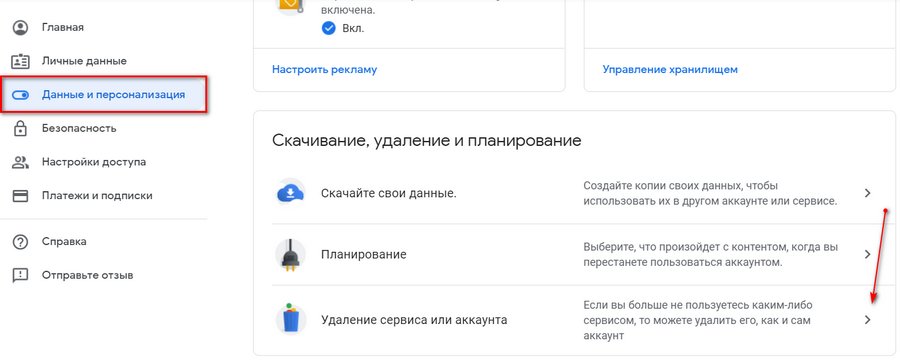
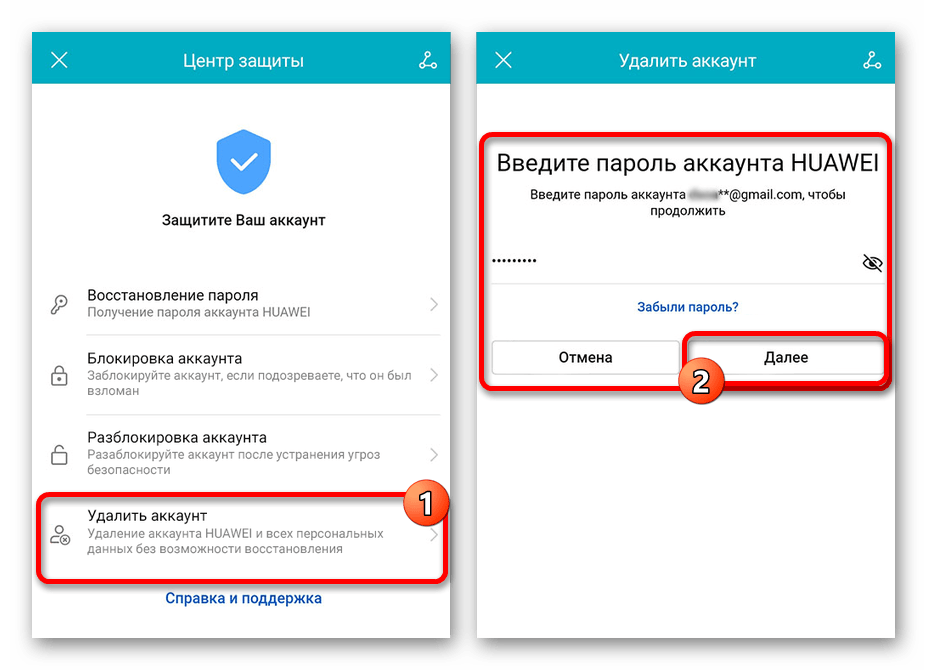
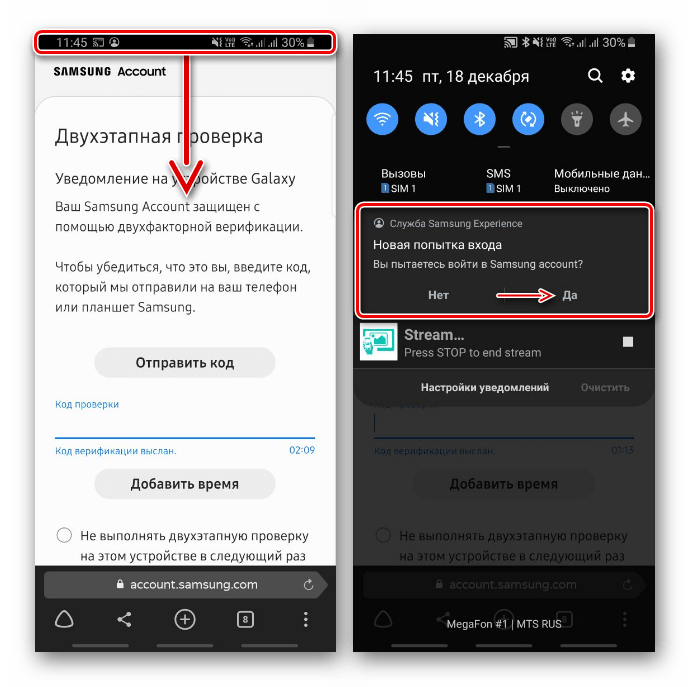

 Удаление учетной записи Google из Samsung через приложение Gmail
Удаление учетной записи Google из Samsung через приложение Gmail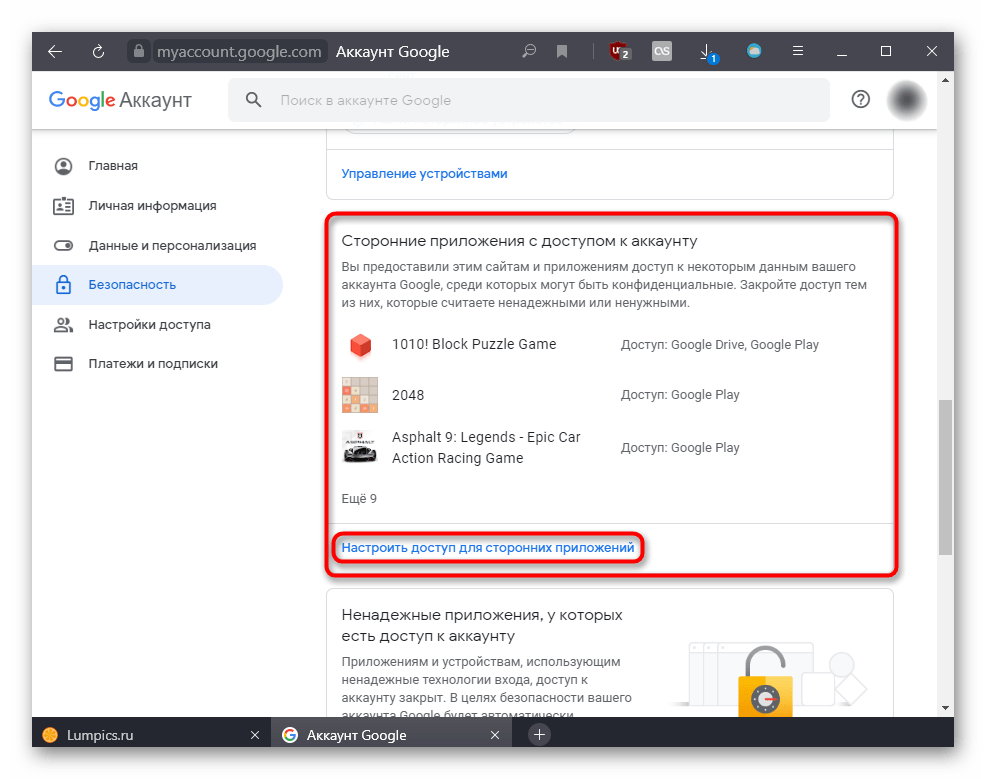 Это навсегда удалит вашу учетную запись со всех платформ Google, а не только с вашего устройства.
Это навсегда удалит вашу учетную запись со всех платформ Google, а не только с вашего устройства.
Ваш комментарий будет первым